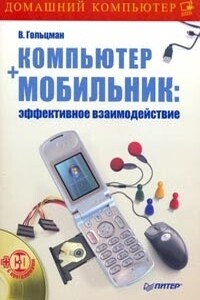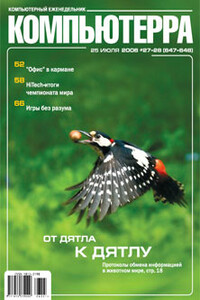Компьютер + TV: телевидение на ПК | страница 30
– усиливает сигнал при слабом приеме, способен улучшить качество изображения на экране.
Воспользовавшись этими регуляторами, можно значительно повлиять на изображение. Например, если сигнал слабый, можно попытаться улучшить его качество или изменить оттенки на те, которые больше нравятся. Словом, можно подстроить изображение под себя.
Бывает, что изображение немного сбито геометрически – можно изменить его положение на экране и размер с помощью соответствующих элементов управления.
Для изменения размеров изображения используются кнопки
и
с помощью которых можно приблизить или удалить изображение, подобрав его оптимальный размер.
Если необходимо изменить положение картинки на экране, то пригодятся кнопки вокруг значка
позволяющие сдвигать изображение вверх, вниз, влево или вправо. Таким образом «съехавшую в сторону» картинку можно без проблем вернуть в нормальное положение.
Кнопка RESET (Сброс), расположенная в правой нижней части панели управления, позволяет вернуться к стандартным настройкам программы, что очень полезно в случае, если что-то изменено и неизвестно, как вернуть это обратно.
Запись видео в файл
Просмотр видео – вещь, конечно, интересная. Однако часто хочется сохранить просматриваемый материал на винчестер, будь то хороший фильм или интересная телепередача. Потом можно записать сохраненные данные на съемный носитель и поделиться со знакомыми и друзьями.
Данная функция есть в программе Behold TV, поэтому обязательно стоит ей воспользоваться.
Необходимо выбрать канал, который нужно посмотреть, и нажать кнопку
расположенную на панели инструментов, – откроется окно Панель записи (рис. 2.17).
Рис. 2.17. Панель записи
По умолчанию в данном окне открыта вкладка Запись, на которой расположена информация, касающаяся текущего процесса записи, а также кнопки управления. Можно начать запись прямо сейчас, однако лучше сначала настроить еще несколько параметров, расположенных на вкладке Настройки записи видео/аудио (рис. 2.18).
В открывающемся списке Способ видеозаписи можно указать подходящий формат видео. По умолчанию программа будет записывать информацию в формате AVI, наиболее распространенном среди компьютерных пользователей. Если нужен другой формат, то можно выбрать его из списка.
В группе элементов управленияMicrosoft AVI, отвечающих за настройки текущего формата, расположены поля ввода со счетчиками. В поле Размер кадра можно указать размер изображения в точках по горизонтали и вертикали. По умолчанию установлено значение 384 x 288, что соответствует среднему качеству видео, – получится запись достойного качества при небольшом размере файла. Если нужно изображение высокого качества, то можно увеличить разрешение картинки, например, до 640 x 480, однако следует учитывать, что размер файла при этом увеличится.